[엑셀/한셀] 드롭다운 선택 목록 만드는 방법(직접방식,연동방식)
엑셀 문서를 보면 어떤 문서는 내용을 적는게 아니라 드롭다운형태로 선택하도록 하는 문서가 있다. 공무원이면 e호조 올리는 엑셀 서식에서 은행을 드롭다운으로 선택할 수 있고 상위기관에서 조사서식으로 내려오는 엑셀양식도 이상한 답을 적지 않도록 드롭다운으로 선택하도록 된 경우가 있다. 조금 더 고급기능으로 들어가면 대분류, 소분류 만들어서 선택하게 하는 기능도 있다지만 일단은 기본적인, 그냥 드롭다운 메뉴가 나오도록 하는 방법으로.
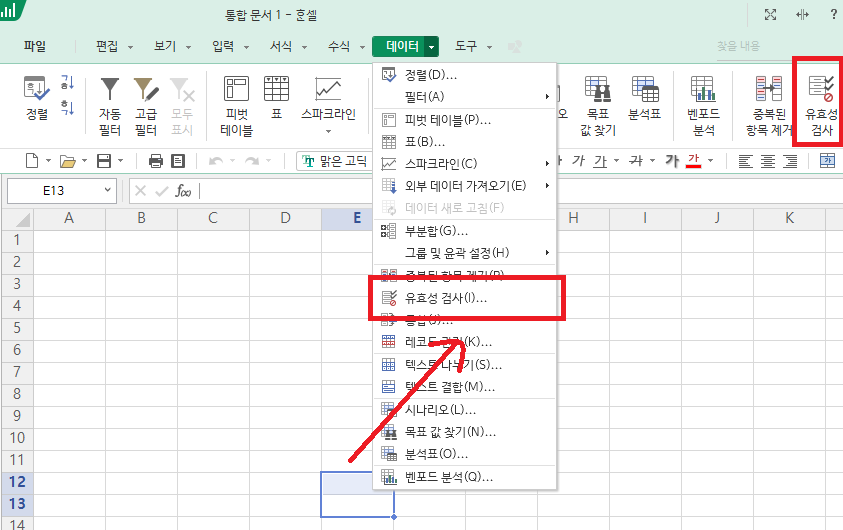
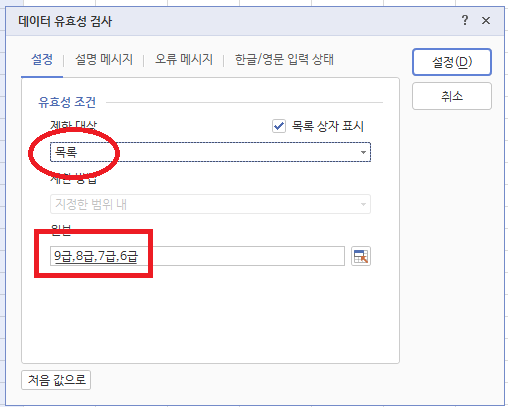
가장 기본적인 방법은 드롭다운 목록에 뜰 항목을 직접 적는 방법이다. 드롭다운을 적용할 셀을 선택한 뒤 데이터 메뉴에서 '유효성검사'를 클릭한다. 그 다음 제한대상은 '목록'으로 하고 원본에는 입력해야 할 것들을 쓴다. 쉼표(,)를 치면 여러 개를 적을 수 있다.
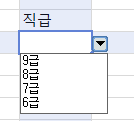
작업이 완료되면 이런식으로 선택이 가능해진다.
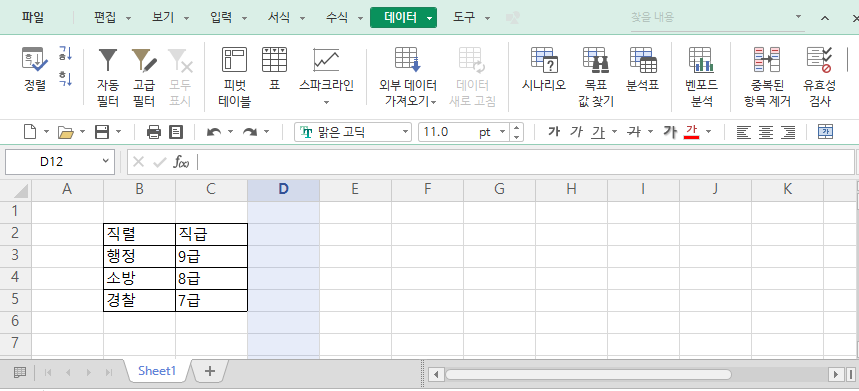
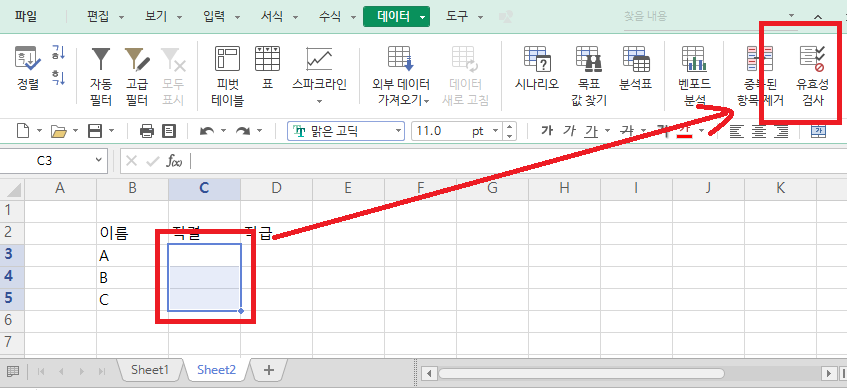
특정 영역에서 드롭다운 목록을 끌어오는 방법도 있다. 일단 드롭다운 목록용 시트를 만들고 여기에 목록에 들어갈 데이터를 입력한다. 그 다음 본문 시트를 만든 뒤 마찬가지로 드롭다운목록을 적용할 셀을 선택하고 유효성검사를 클릭한다.
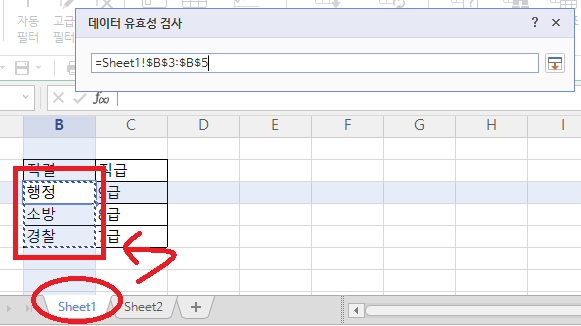
유효성 검사창에서 마찬가지로 제한대상을 '목록'으로 설정한 뒤 원본 옆 범위선택 버튼을 누르면 드롭다운에 들어갈 것들의 목록을 고를 수 있는데 여기서 아까 목록용으로 만들어 둔 것들을 선택한다.

여러 개가 있으면 여러개를 만들어주면 된다. 목록 시트 바꿀 때 드롭다운도 자동으로 업데이트시키려면 목록 시트의 셀들을 '표'로 지정해야 하고 그렇지 않을 경우 목록 시트를 업데이트할때 드롭다운 목록이 지정된 셀의 범위도 변경해줘야 한다.
